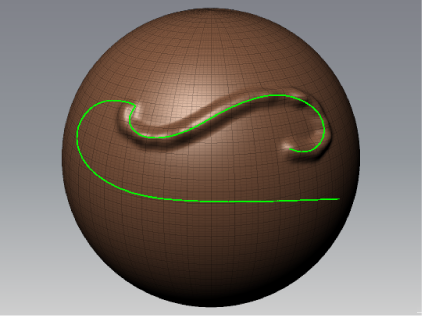Vous pouvez utiliser des courbes pour créer des traits contrôlés pendant la sculpture, ces courbes agissant comme des guides
pour les traits de peinture et de sculpture.
Les courbes sont utiles pour créer des objets tels que des arêtes d'armure, des chevelures naturelles, ou pour l'ajout de
détails sur des modèles rigides non organiques.
Les courbes peuvent également être utilisées pour obtenir un même effet de tampon le long d'une trajectoire à l'aide de la
fonction .
RemarqueLes courbes apparaissent sur un plan 2D qui est fixé à la vue de la caméra. Lorsque vous effectuez une rotation sur l'axe
vertical ou horizontal, un travelling ou un panoramique sur la caméra, les courbes s'affichent dans la vue de la caméra. Pour
plus d'informations sur le repositionnement de courbes par rapport au plan de la caméra, voir
Déplacement, rotation ou mise à l'échelle d'une courbe.
Créer une courbe de guidage
Effectuez l'une des opérations suivantes :
- Utilisez une courbe existante en sélectionnant . Sélectionnez l'une des courbes prédéfinies dans le menu (, , ou ).
- Créez votre propre courbe en plaçant des points comme suit :
- Choisissez . (Raccourci clavier : Ctrl + C)
- Cliquez dans la pour placer les points.
- Pour terminer la courbe, sélectionnez ou appuyez sur .
- Pour joindre l'extrémité d'une courbe à son point de départ, sélectionnez .
Masquer et afficher les courbes de guidage
Procédez comme suit :
- Dans la , cliquez sur l'icône Visibilité (oeil) en regard d'une courbe pour la masquer. Cliquez à nouveau sur cette icône pour afficher
la courbe.
- Sélectionnez . Sélectionnez pour afficher à nouveau la courbe.
- Appuyez sur les touches Ctrl + H (Windows) ou Cmd + Maj + H (Mac OS X) pour masquer toutes les courbes dans la . Appuyez sur la touche U pour afficher tous les composants.
Supprimer une courbe de guidage
- Cliquez avec le bouton droit sur la courbe dans la , puis sélectionnez dans le menu qui s'affiche.
Accrochage à une courbe de guidage
Les outils de sculpture s'accrochent à une courbe lorsque l'outil est proche d'une courbe ou sur le modèle.
Ajouter des points à une courbe de guidage
- Sélectionnez la courbe dans la pour la rendre modifiable, puis effectuez l'une des opérations suivantes :
- Cliquez sur une zone vide à l'intérieur de la pour ajouter des points à la courbe sélectionnée.
- Cliquez sur un point d'une courbe pour le sélectionner, puis faites-le glisser vers un autre endroit.
- Pour quitter le mode d'édition et revenir à la sculpture, appuyez sur la touche .
Déplacer, faire pivoter ou mettre à l'échelle une courbe de guidage
Les commandes de déplacement de courbes dans la sont similaires aux commandes de la caméra, mais vous appuyez sur C au lieu de Alt.
| Pour :
|
Raccourci clavier :
(Windows) :
|
Raccourci clavier :
(Mac OS X)
|
Action/Résultats
|
| Créer une courbe |
Ctrl + C |
Cmd + C |
Active le mode de création de courbe. Cliquez dans la pour placer les points de la courbe.
|
| Terminer la courbe |
Entrée |
Retour |
Termine la courbe et quitte le mode d'édition de courbe. |
| Faire pivoter une courbe |
C + glisser |
C + glisser |
Appuyez sur la touche C et effectuez un cliquer-glisser. La courbe pivote autour de son centre. |
| Translater une courbe |
C + clic milieu-glisser |
C + clic milieu-glisser |
La courbe se déplace dans la .
|
| Mettre à l'échelle une courbe |
C + clic droit-glisser |
C + clic droit-glisser |
La courbe augmente ou diminue en taille. |
Appliquer un effet de tampon répété à l'aide d'une courbe de guidage
Vous pouvez sculpter un effet de tampon répété grâce à l'option . Cette option vous permet d'appliquer un même trait ou un effet de tampon répété le long d'une trajectoire que vous définissez
à l'aide d'une courbe. Par exemple, créez des rivets le long de l'arête d'une surface ou une couture le long de l'arête d'une
chaise.
- Sélectionnez un outil de sculpture que vous souhaitez appliquer à plusieurs reprises le long d'une trajectoire de courbe et
ajustez ses propriétés de sculpture dans la fenêtre .
- Construisez une courbe pour guider la sculpture.
- Sélectionnez la courbe à partir de la .
- Sélectionnez . (Raccourci : Maj + C)
- Définissez les options et , puis cliquez sur .
RemarquePour utiliser une courbe avec l'option , son point de départ doit être sur le modèle.
ConseilVous pouvez créer des courbes et les enregistrer en tant que fichier .mud afin qu'elles apparaissent dans le menu la prochaine fois que vous lancerez Mudbox. Enregistrez-les dans : (Windows) <lecteur>:\Mes documents\Mudbox\<version>\data\Curves, (Mac OS X) /Users/<nom_utilisateur>/Library/Application Support/Autodesk/Mudbox <version>/Curves, (Linux)/home/<nom_utilisateur>/Mudbox/<version>/data/Curves.